Fix HP Printer validatie mislukt fout in Windows 11/10
Er kan een probleem zijn met uw printer als de foutmelding Printervalidatie mislukt wordt weergegeven terwijl u probeert om er een afdruk van te maken. (Printer validation failed)Er kan geen beste antwoord zijn op de reden waarom dit probleem zich voordoet, maar we kunnen een paar tijdelijke oplossingen proberen en controleren of een van hen werkt.

HP Printervalidatie mislukt
Normaal gesproken werkt de printerconfiguratie op andere dagen prima, maar net wanneer u deze het meest nodig hebt, werkt deze niet. Dus als er taken in de wachtrij staan die niet kunnen worden uitgesteld, kunt u een echt probleem hebben. Probeer deze tijdelijke oplossingen en kijk of dit het probleem voor u oplost.
- Voer de probleemoplosser voor printers uit
- Gebruik HP Print(Use HP Print) and Scan Doctor voor Windows
- De driver verwijderen en opnieuw installeren
Laten we nu de bovenstaande methoden in een beetje detail behandelen
1] Voer de probleemoplosser voor printers uit
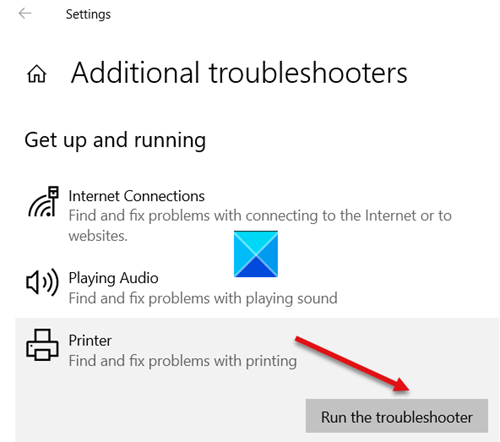
Typ Problemen oplossen(Type Troubleshoot) in de zoekbalk van (Search)Windows 10 en selecteer Instellingen voor problemen oplossen(Troubleshoot settings) .
Selecteer in het linkerdeelvenster Problemen oplossen(Troubleshoot) en klik vervolgens op de link Extra probleemoplossers(Additional Troubleshooters) aan de rechterkant.
Scrol omlaag naar Printer en druk op de knop Probleemoplosser(Run the troubleshooter)(Run the troubleshooter) uitvoeren om problemen met afdrukken op te lossen.
Oplossing: (Fix:) HP-printerfoutfout; Er is een probleem met de printer of het inktsysteem(HP Printer Failure error; There is a problem with the printer or ink system) .
2] Gebruik HP Print and Scan Doctor
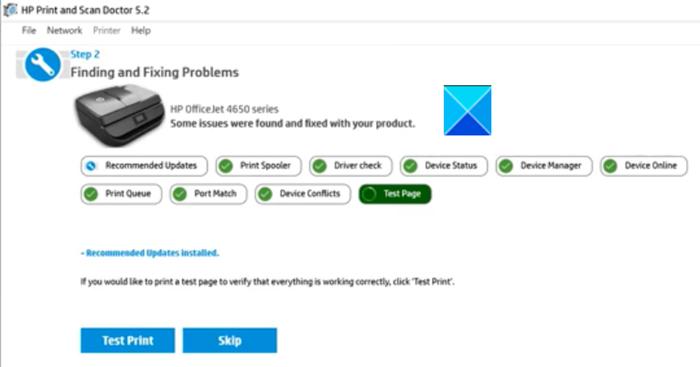
HP Print and Scan Doctor voor Windows is een geautomatiseerd hulpmiddel dat automatisch afdruk- en scanproblemen diagnosticeert en oplost.
Nadat u het programma hebt gedownload en(download and) geïnstalleerd, voert u het uit om uw printer te selecteren en drukt u op de knop Afdrukken(Fix Printing) repareren om het probleem te scannen en op te lossen.
Oplossing(Fix) : HP Printer-foutcode 0xc4eb92c3(HP Printer error code 0xc4eb92c3) .
3] Verwijder(Remove) en installeer het printerstuurprogramma(Printer) opnieuw
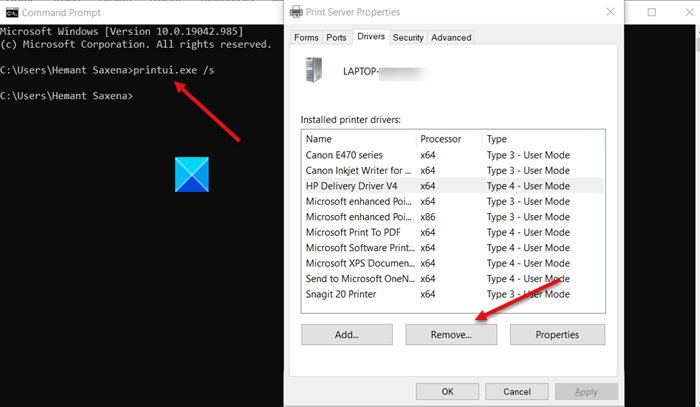
Win+R toetsen in combinatie om het dialoogvenster Uitvoeren te openen.
Typ cmd druk op Enter.
Typ het volgende in het geopende opdrachtpromptvenster en druk op de Enter-toets:(Command Prompt)
printui.exe /s
Schakel in het venster Printereigenschappen(Printer Properties) dat wordt geopend naar het tabblad Stuurprogramma's .(Drivers)
Zoek naar het printerstuurprogramma(Printer) . Als u het ziet, klikt u erop en klikt u op Verwijderen(Remove) .
Druk op de OK-knop als u klaar bent.
Selecteer Toepassen(Apply) en OK in het venster Eigenschappen afdrukserver .(Print Server Properties)
Ga vervolgens naar de website(manufacturer’s website) van de printerfabrikant en zoek naar de nieuwste Windows 10-stuurprogramma's.
Download en installeer het printerstuurprogramma(Printer) .
Herstart de computer.
Hierna(Hereafter) zou u het foutbericht HP Printervalidatie mislukt niet moeten zien.(HP Printer)
Gerelateerd(Related) : Printer heeft een foutstatus(Printer is in Error State) .
Related posts
Fix Printerstatus is gepauzeerd, kan fout niet hervatten in Windows 11/10
Hoe langzaam afdrukken op pc met Windows 11/10 op te lossen?
Printerproblemen oplossen met Printer Troubleshooter in Windows 11/10
Fix draadloze printer reageert niet op Windows 11/10
Fix Printer bevindt zich in foutstatus op Windows 11/10
Fix Win+Shift+S werkt niet in Windows 11/10
Poort in gebruik, even geduld a.u.b. Printerfoutbericht in Windows 11/10
Afdrukken naar PDF werkt niet in Windows 11/10
Fix c000021A Fatale systeemfout op Windows 11/10
Fix Crypt32.dll niet gevonden of ontbrekende fout in Windows 11/10
Fix niet-klikbare taakbalk; Kan niet op taakbalk klikken in Windows 11/10
Fix HP Printer foutcode 0xc4eb92c3 op Windows 10
Uw marges zijn vrij klein Afdrukfout in Windows 11/10
Fix SYSTEEMSERVICE UITZONDERING Blauw scherm op Windows 11/10
Herstel haperende Bluetooth-audio in Windows 11/10
Fix Mirrored Volume ontbreekt na het opnieuw installeren van Windows 11/10
Printerstuurprogramma is niet beschikbaar in Windows 11/10
Fix Black Screen of Death in Windows 11/10; Vast op zwart scherm
Fix Apparaat niet gemigreerd bericht op Windows 11/10 computers
Hoe u de printerpoort in Windows 11/10 op een eenvoudige manier kunt wijzigen
